
Що нам знадобиться?
Налаштування роздачі Wi-Fi "Точка доступу" на Android
Насамперед, включіть мобільний інтернет. Що б вгорі, на панелі повідомлень, з'явився відповідний значок.
Далі, заходимо в налаштування, і в розділі Бездротові підключення і мережі. натискаємо на "Ще".
Там вибираємо "Wi-Fi роутер і USB модем" (ще може бути "Дод. Точки доступу"). У наступному вікні, натискаємо на "Налаштування роутера" (або Змін. Точку доступу Wi-Fi ").
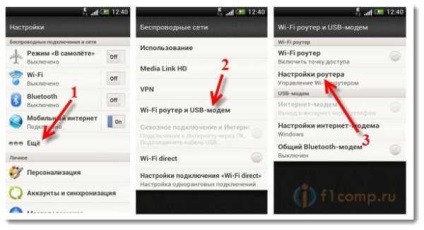
Далі, нам потрібно задати параметри для нашого мобільного роутера.
- Ім'я маршрутизатора (SSID), це ім'я нашого Wi-Fi. Вказуємо будь-яку назву англійськими літерами.
- Безпека, так і залишаємо WPA2.
- Пароль. Цей пароль буде використовуватися для підключення до вашої мережі. Мінімум 8 символів. Англійські букви і цифри.
Вказуємо всі ці параметри, і для запуску Wi-Fi роутера, ставимо галочку біля "Мобільний Wi-Fi роутер" (Точка доступу Wi-Fi). З'являться поради по підключенню пристроїв, просто натискаємо Ok. На панелі сповіщень, повинен з'явиться значок, що роутер запущений.
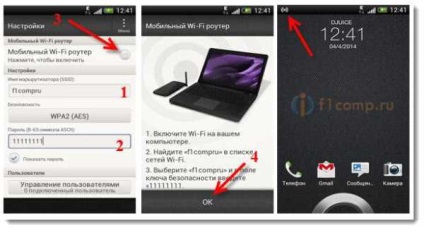
Все, можна підключати наші пристрої до Wi-Fi.
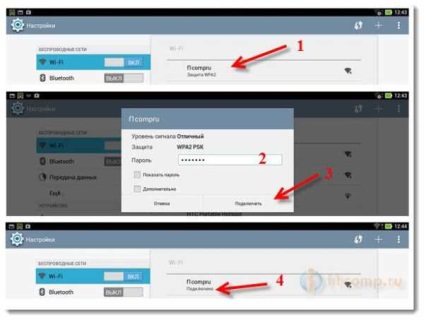
Все, можна відкривати сайти.

Так само, вибираємо нашу мережу, і вводимо пароль від мережі.
Підключення встановлено, мережа підключена і з доступом в інтернет.
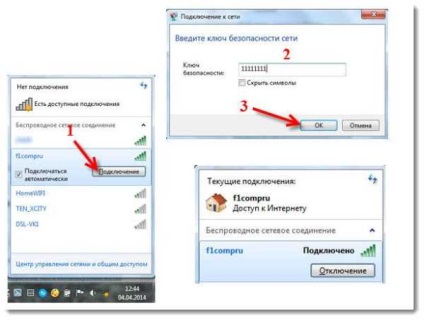
Якщо виникнуть проблеми з підключенням ноутбука, то подивіться цю статтю: Чому не працює Wi-Fi на ноутбуці (нетбуці)? Як підключити ноутбук до Wi-Fi роутера? Помилка «Windows не вдалося підключитися до ...».
Для відключення мобільного роутера, просто зніміть галочку з відповідного пункту.
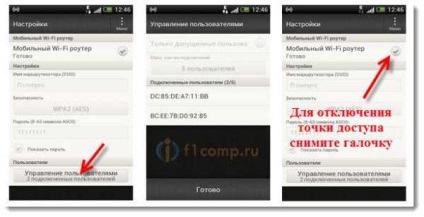
Післямова
Як бачите, все дуже просто і зручно. Працює така схема цілком стабільно (якщо мережа хороша). Не потрібно забувати, що запущений мобільний роутер, пристойно розряджає батарею, яка і так не є сильною стороною пристроїв на Android OS.